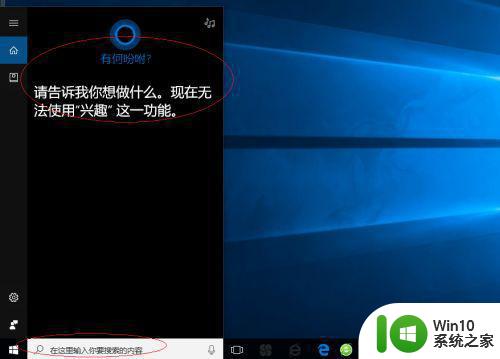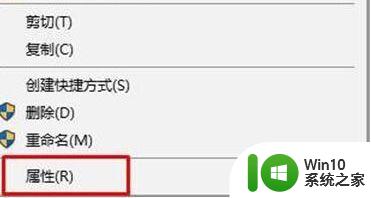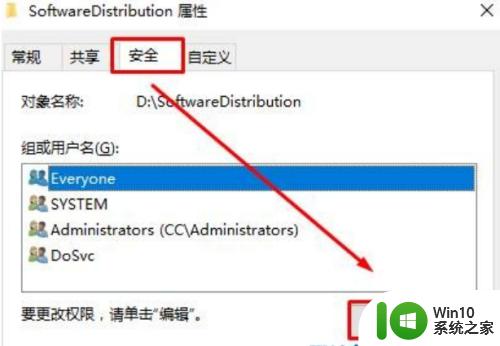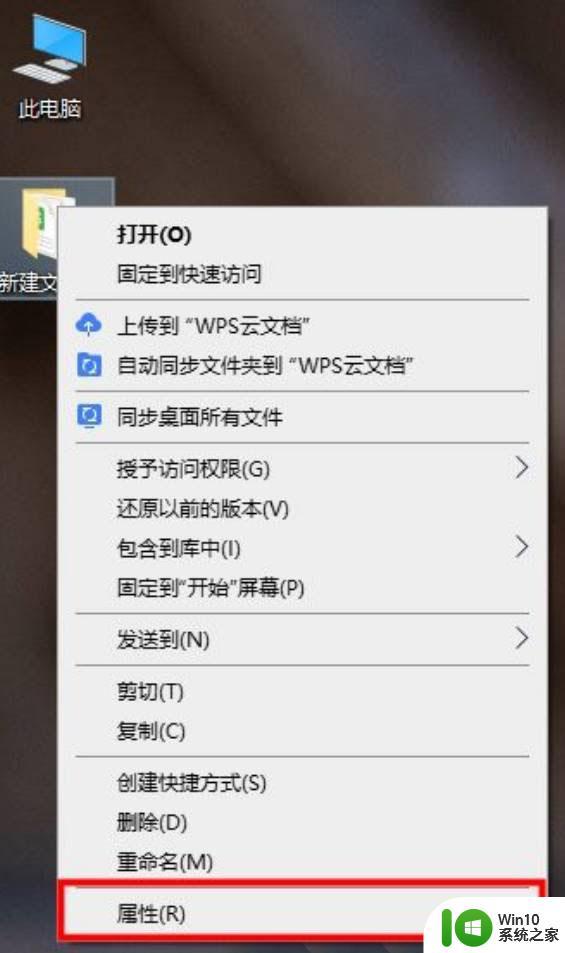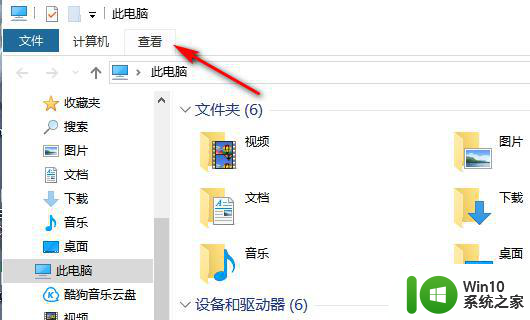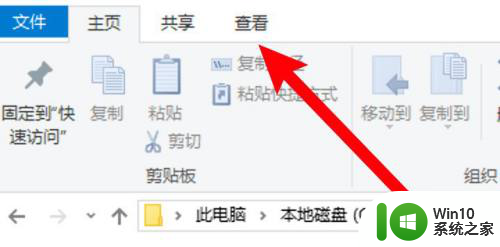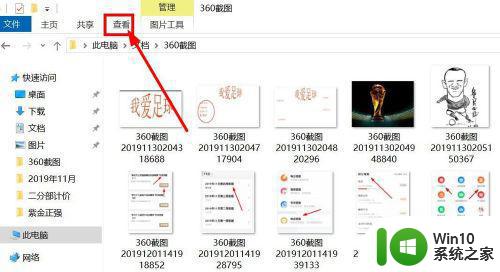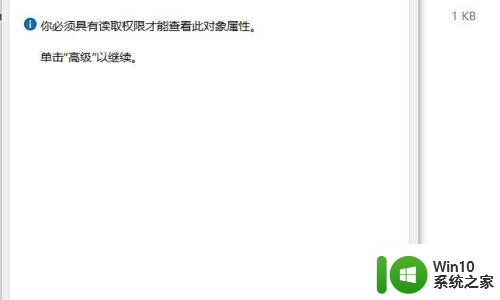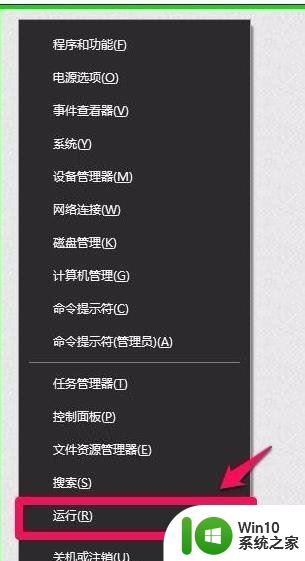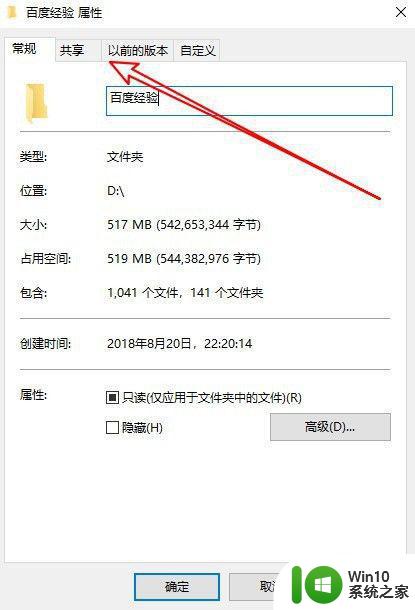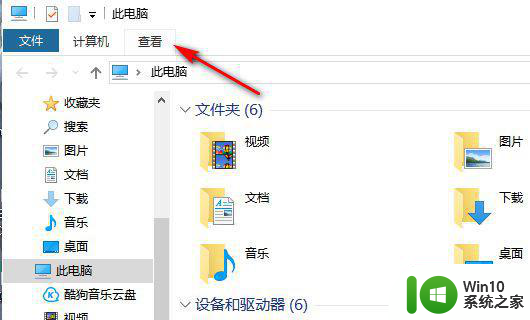win10文件夹属性只读去不掉解决方法 win10文件只读属性无法取消怎么办
更新时间:2023-12-14 14:17:47作者:xiaoliu
在使用Windows 10操作系统时,您可能会遇到一个常见的问题,即无法取消文件夹属性中的只读选项,这可能会导致您无法修改、删除或添加新文件到该文件夹中。幸运的是有几种方法可以解决这个问题。本文将探讨一些解决方法,帮助您轻松取消Win10文件夹的只读属性,以便您能够自由地对文件夹进行操作。
具体方法:
1、在文件夹上单击右键,选择“属性”。
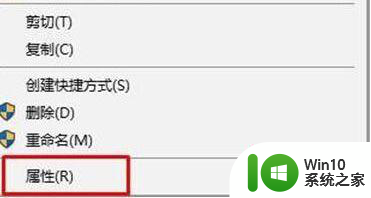
2、切换到【安全】—【编辑】,点击【添加】。
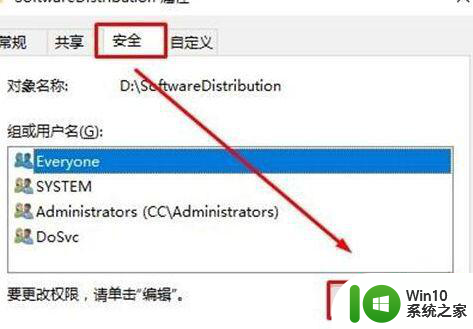
3、点击左下角的【高级】—【立即查找】。
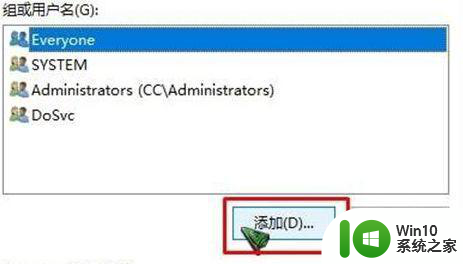
4、在下面选中当前登录的用户名(如果不知道是哪个,我们可以通过头像辨别,头像只有一个人的就是,一般来说只有一个),然后点击【确定】—【确定】。
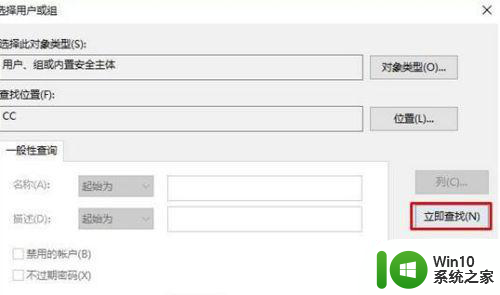
5、在【组或用户名】框中选中刚添加的用户名,在下面框中全部勾选【允许】,点击【确定】——【确定】即可。设置完成后,重新打开属性就可以将只读的勾选取消掉了。
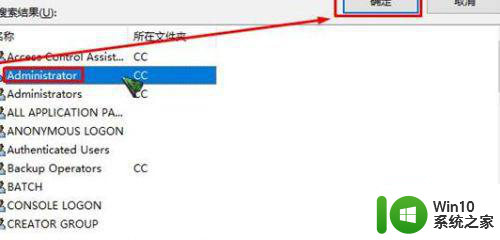
以上就是解决win10文件夹属性只读无法去掉的方法,如果遇到这种情况,你可以按照以上步骤进行解决,非常简单快速。